Tablety Amazon Fire świetnie nadają się do rozrywki, ale jeśli chcesz uzyskać dostęp do wszystkich aplikacji i gier Google bez instalowania ich z zewnętrznych źródeł, przygotuj się na rootowanie.
Jak się jednak okazuje, istnieje łatwy sposób obejścia tego problemu, w dużej mierze dzięki ich użyciu w systemie operacyjnym Fire, który został specjalnie dostosowany przy użyciu danych wejściowych z samego Androida!
Ten nowy system pozwala użytkownikom na pełną kontrolę nad tym, co instalują, tak jak każda inna aplikacja dostępna w sklepie Google Play, więc niezależnie od tego, czy mówimy o klientach poczty e-mail, takich jak Gmail, czy przeglądaniu map.
Spis treści
Jak zainstalować Google Play na tablecie Fire? 3 proste kroki
Jeśli szukasz sposobu na zainstalowanie Sklepu Google Play na tablecie Fire, dostępnych jest kilka opcji. W tym artykule pokażemy trzy metody, których możesz użyć, aby uruchomić Sklep Play na swoim urządzeniu.
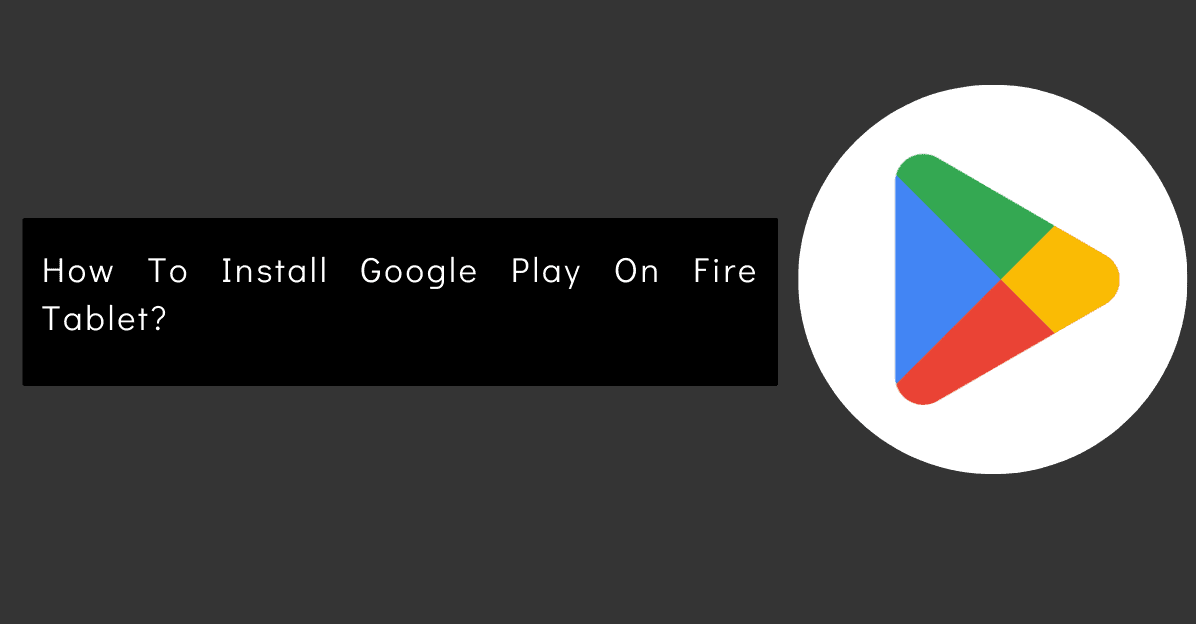
Krok 1: Użyj APK
Pierwszą metodą jest użycie pliku APK do zainstalowania Sklepu Play na tablecie Fire. Jest to najprostsza metoda i powinna działać na prawie każdym tablecie Fire.
1. Najpierw musisz pobrać plik APK dla sklepu Google Play. Link do renomowanego źródła znajdziesz w sekcji Pobieranie poniżej.
2. Po pobraniu pliku APK musisz przenieść go na tablet Fire. Najłatwiej to zrobić, używając karty microSD. Jeśli nie masz pod ręką karty microSD, możesz także użyć karty microSD Kabel USB OTG aby podłączyć tablet do komputera i w ten sposób przesłać plik.
3. Gdy plik APK znajdzie się na tablecie, musisz włączyć Nieznane źródła w ustawieniach zabezpieczeń. Aby to zrobić, przejdź do Ustawienia > Bezpieczeństwo i przełącz przełącznik obok Nieznane źródła.
4. Po włączeniu opcji Nieznane źródła możesz teraz zainstalować plik APK. Aby to zrobić, po prostu dotknij pliku i postępuj zgodnie z instrukcjami. Po zakończeniu instalacji w szufladzie aplikacji pojawi się ikona Sklepu Play.
Krok 2: Użyj komputera
Jeśli nie chcesz używać pliku APK lub jeśli pierwsza metoda nie działa, możesz wypróbować drugą metodę. Ta metoda polega na użyciu komputera i programu o nazwie ADB, co oznacza Android Debug Bridge.
1. Aby rozpocząć, musisz pobrać narzędzie ADB. Link do renomowanego źródła znajdziesz w sekcji Pobieranie poniżej.
2. Po pobraniu narzędzia ADB rozpakuj zawartość pliku ZIP do folderu na swoim komputerze.
3. Następnie musisz włączyć Opcje programistyczne na swoim tablecie. Aby to zrobić, przejdź do Ustawienia> Informacje o tablecie i dotknij numeru kompilacji 7 razy.
4. Po włączeniu Opcji programisty przejdź do Ustawienia > Opcje programisty i włącz opcję Debugowanie USB.
5. Teraz podłącz tablet do komputera za pomocą kabla USB.
6. Otwórz folder, do którego wyodrębniłeś narzędzie ADB i otwórz okno wiersza poleceń, naciskając Shift + kliknięcie prawym przyciskiem myszy i wybierając opcję Otwórz tutaj wiersz polecenia.
7. W oknie wiersza poleceń wpisz: Urządzenia ADB
8. Jeśli tablet jest prawidłowo podłączony, na liście powinno pojawić się urządzenie.
9. Teraz wpisz następujące polecenie: Ścieżka instalacji ADB/do/plik.apk
10. Zastąp path/to/file.apk rzeczywistą ścieżką do pliku APK pobranego w kroku 1.
11. Powinien teraz rozpocząć się proces instalacji. Po zakończeniu w szufladzie aplikacji znajdziesz ikonę Sklepu Play.
Krok 3: Użyj tabletu Fire z systemem Fire OS 5.3.2 lub nowszym
Jeśli masz tablet Fire z systemem Fire OS 5.3.2 lub nowszym, możesz skorzystać z własnego sklepu Amazon Appstore, aby zainstalować Sklep Play na swoim urządzeniu.
1. Najpierw musisz zainstalować aplikację Amazon Appstore na swoim tablecie. Link do aplikacji znajdziesz w sekcji Pobieranie poniżej.
2. Po zainstalowaniu aplikacji Amazon Appstore otwórz ją i wyszukaj Sklep Google Play.
3. Zainstaluj aplikację i zaakceptuj warunki.
4. Po zakończeniu instalacji w szufladzie aplikacji znajdziesz ikonę Sklepu Play.
Otóż to! Masz teraz zainstalowany Sklep Play na tablecie Fire. Pamiętaj, że aby pobierać aplikacje ze sklepu, nadal musisz zalogować się na swoje konto Google.
Szybkie linki:
- Jak zainstalować Discord na Xbox One i Xbox 360?
- Jak usunąć i ponownie zainstalować aplikacje giełdowe w iOS 10?
- Jak naprawić sklep Google Play, gdy stale się zamyka?
Wniosek: jak zainstalować Google Play na tablecie Fire?
Wykonując te proste kroki, będziesz mógł w mgnieniu oka zainstalować Google Play na swoim tablecie Fire.
Po skonfigurowaniu możesz korzystać z bogactwa aplikacji i gier dostępnych w sklepie, a także uzyskać dostęp do wszystkich innych ulubionych aplikacji na Androida.




